
Mündəricat:
- Müəllif John Day [email protected].
- Public 2024-01-30 07:49.
- Son dəyişdirildi 2025-01-23 12:56.
Dəhlizlərdə universitet ofisimə gedərkən koridorda köhnə zibil kimi yığılmış bir xəzinə ilə qarşılaşdım. Daşlardan biri Apple Disk II disket sürücüsü idi. İçimdən nostalji tutdu və sevgiylə yenidən canlandırdım. Yenə də bir növ disk sürücüsüdür. Bir USB korpusuna çevrilmək çox sadə, lakin yenə də bir qədər uzun bir proses idi.
Addım 1: Bağırlayın
Bu qırıq bir vahid idi, amma hələ də içəri girərkən özünü dəhşətli hiss edirdim. Başladıqdan sonra elektron lövhədəki tarixi oxuyanda yenidən nostalji hiss etdim və bu məni daha yaxşı hiss etdi. Təəssüf ki, söküntü prosesini çəkmədim, burada təsəvvürünüzü istifadə edin. (Burada qutu açıq olana bir keçid var.) Göstərilən qutu açıq, bağırsaqlıdır və alt alüminiumun bir hissəsi bizə daha çox yer vermək üçün kəsilmişdir. Alüminiumun o hissəsini kəsmək məcburiyyətində qaldım, çünki qaldırıldı və disketləri fırladan step motoru tutdu. Gördüyünüz iki aparat, vahidin ön hissəsinin sol alt küncündəki orijinal qırmızı aktivlikdən ("istifadədə") ibarətdir. Hər şeyi silmək istəyirsiniz, amma çox diqqətlə. Digər layihələriniz üçün yaradıcı bəzəklər də daxil olmaqla burada yenidən istifadə edilə bilən bir çox komponent var. Disket sürücü qapısının hərəkət mexanizmini mümkün qədər qorumaq istəyirik. Xoşbəxtlikdən, bu asandır. Ancaq təəssüf ki, şəkil çəkmədim və şəbəkədə uyğun bir şəkil tapa bilmədim. Əlavə edilmiş olsa da, ardıcıl addımlarla tapa bilərsiniz.
Addım 2: HDD Elektronikasını qoruyun
Sürücü elektronikasını qorumaq istədim, buna görə əlimdə olan keçirməyən şəffaf plastikdən qalın bir təbəqəni vidaladım. Kəsilmiş bir anti-statik çanta və ya nazik bir ağac parçası da istifadə edə bilərsiniz, çünki bu sahədə istiliyin çox narahat olacağına inanmıram, xüsusən də otaqda çoxlu havalandırma və metal var. Narahat olsanız, molex Y-konnektorundan istifadə edərək kiçik bir fan əlavə edə bilərsiniz.
Addım 3: Bağlayın
SATA və IDE üçün USB adapter dəstindən istifadə etdim (Scythe Kama Connect). Təəssüf ki, sabit diski və adapteri uyğunlaşdıra bilmədim, buna görə 4 IDE uzatma kabeli almalı oldum. Kitə molex Y adapterli kabel gəlir adapteri və eyni mənbədən olan IDE sabit diskinizi. Molex elektrik kabelini və USB kabelini adapterə bağlayın. Sonra IDE uzatma kabelini adapterə bağlayın. Nəhayət, IDE kabelini və molex Y adapterinin digər ucunu bağlayın. Eyni adapter dəstindən istifadə edirsinizsə, son fotoşəkilə bənzəyir.
Addım 4: Kassaya daxil edin
İndi bu qrupu diqqətlə qutuya daxil edin. Sabit diskin alüminiumdakı boşluqdan düşməyəcəyini bildirmək məni rahatlaşdırdı. Disk II, rəngarəng orijinal lent kabel üçün istifadə olunan gözəl bir kabel idarə klipinə malikdir. USB kabelindəki gərginliyi aradan qaldırmaq üçün istifadə edin. Mən də elektrik kabeli üçün istifadə etmək üçün mina aça bilmədim. Ancaq göründüyü kimi, kabelləri sındırmadan üstü üstə gözəl bir uyğunluğumuz var.
Addım 5: Disket Qapısını yenidən bağlayın
İkinci fotoşəklin sol tərəfində parlaq şəkildə göstərilən iki vida əlavə edilərək disket qapı yenidən bağlanmalıdır. Qapını bir az qaldırmaq üçün kiçik dayaqlardan (ilk fotoşəkil) istifadə etməli oldum, buna görə də qapı heç bir şeyi sındırmadan bağlana bilərdi. Mənimki o qədər mükəmməl uyğun gəlir ki, IDE uzatma kabelinin USB adapterini qaldırmasına mane olur. Gülməli sadə qapı mexanikasına diqqət yetirin. Qapı qolunun tam ortada bir çox vacib yeri necə yediyinə də diqqət yetirin. Qapının istifadəsinə əhəmiyyət verməsəniz, sağ tərəfdəki iki vintlə qapının plastik hissəsini ayırıb yerinə yapışdıra bilərsiniz. Daha sonra bir çox əlavə yeriniz olardı-ehtimal ki, ikinci bir sabit disk üçün kifayətdir. Qapı üçün bir planım var, buna görə də onu tək qoyuram.
Addım 6: Bağlayın
Kabel idarəetmə/gərginlik aradan qaldırıcı klipsi bağladığınızdan və qapağı yenidən taxdığınızdan əmin olun. Fotoşəkildə olduğu kimi, həm güc, həm də USB kabellərinin arxa tərəfdəki kiçik çentikdən çıxdığından əmin olun. Soldakı kabel güc üçündür və birləşdirilmiş açarı var. Qapını açar kimi istifadə etmək üçün işi yenidən modlaşdırana qədər gücü və diskə və adapterə keçmək üçün istifadə etdiyim budur (plan üçün son addıma baxın).
Addım 7: Test edin
Kompüterinizə qoşun və barmaqlarını uzadaraq işlədiyinə baxın. Mənimki edir. Vay.
Addım 8: Gələcək Mod İmkanları
Bu layihəni daha yaxşı etmək üçün edə biləcəyiniz bəzi şeylər var. Qapının önünə bıçaq açarı daxil edə bilərsiniz. Bu, gücü və ya kiçik bir LED işıq şousunu idarə etmək üçün istifadə edilə bilər. 3,5 "sürücü üçün 2,5" noutbuk sürücüsünü əvəz edə bilərsiniz. Sonra bıçaq açarı üçün çox yeriniz olacaq. Əslində, o zaman 3-cü addımda istifadə etdiyimiz IDE/SATA uzatma kabelinə olan ehtiyacı aradan qaldıra bilər. (Məntiqə uyğun olacağını təsdiqləməmişəm, ona görə də xəbərdarlıq edən müəllimdir.) "İstifadədə olan" orijinalını bağlaya bilərsiniz. "HDD işləyərkən LED aktiv olacaq. Bir nümunə sayt bunun necə edilə biləcəyini ətraflı izah edir: https://hachi.kuiki.net/projects/ide-led/Son olaraq, içəri soyutmaq üçün başqa bir molex Y konnektoru və fan əlavə edə bilərsiniz.
Tövsiyə:
Amiga Arduino Disket Sürücü Çantası/Qutusu: 5 addım

Amiga Arduino Disket Sürücü Çantası/Qutusu: Bu təlimat, Arduino Amiga Floppy Disk Reader/Writer üçün Windows layihəsi üçün disket sürücüsünün necə yığılacağını izah edir. yuxarıda
Düzəliş edilmiş rəsmlər JPEG olaraq qeyd edildi: 6 addım
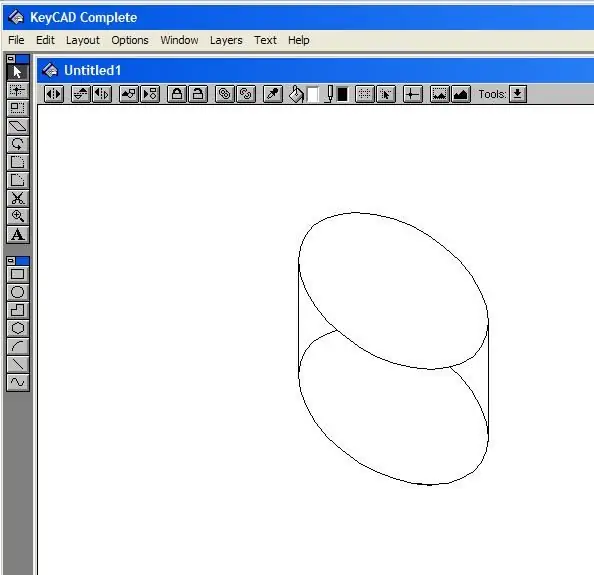
Düzəliş edilmiş Çizimlər JPEG olaraq Saxlandı: Bəzi gözəl işlər görən köhnə, ucuz bir CAD proqramım var, ancaq Təlimatlarımla yükləyə biləcəyim bir formatda saxlaya bilmir. Bu Təlimat, rəsmlərin hər hansı bir proqramdan JPEG formatına necə çevriləcəyini izah edəcək. Fotoda siz
Həqiqətən bacarmayan bir kompüterdə birdən çox sabit disk və ya optik sürücü: 8 addım

Həqiqətən Bilməyən Bir Kompüterdə Çoxlu Harddives və ya Optik Sürücülər: İLK EVARSə görə illərlə gəzib dolaşaraq oxuduqdan sonra nəhayət özüm üçün cəsarət tapdım. Bir sözlə, sizə bir hardware qurğusunu (bu halda iki IDE sabit diski və iki IDE optik sürücüsü) bir IDE m -ə necə quracağınızı göstərirəm
Disket USB + Gizli Gizli Sürücü: 7 addım

Disket USB + Gizli Gizli Sürücü: Yeni layihələr üçün hissələri köhnəlmiş bir disketdən xilas etdiyim başqa bir layihənin ardınca. Bir az daha USB portu etmək istədim, amma yeni portlar üçün kompüterin arxa tərəfində əyilmək istəmədim, amma necə gizlədildiyini bəyəndim
Bir Kaset Kassasını IPod Davası Olaraq Reenkarnasiya Edin: 6 Addım

Bir Kaset Kassasını IPod Davası Olaraq Reenkarne Edin: Bu halları bir neçə ildir ki, dostlarım üçün hazırlayıram. Çox sadədirlər, lakin çox işləkdirlər və oymaq çətin deyil. iPodun menyularının qapalı qutuda necə aydın görünməsini sevirəm. 5 -ci nəsil, 30 gigabayt Video və
